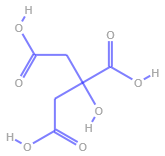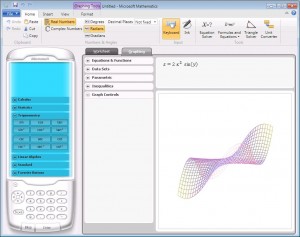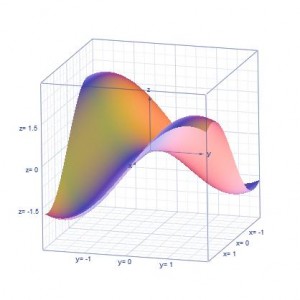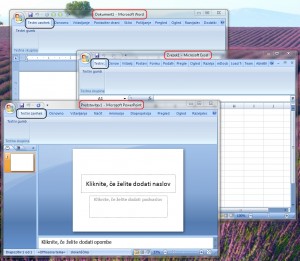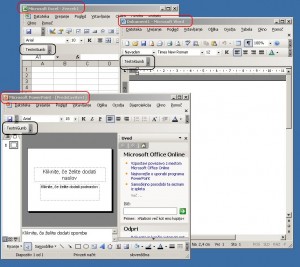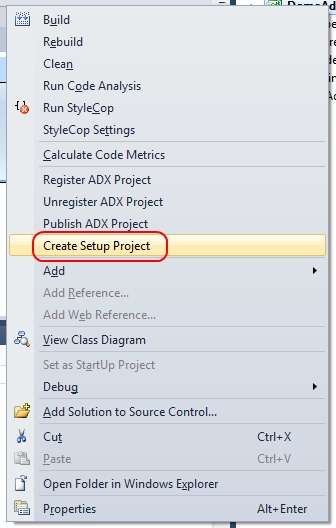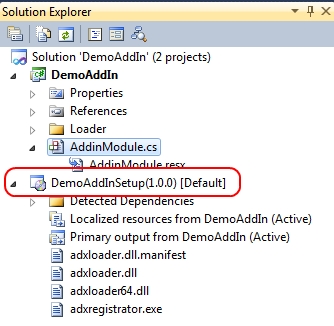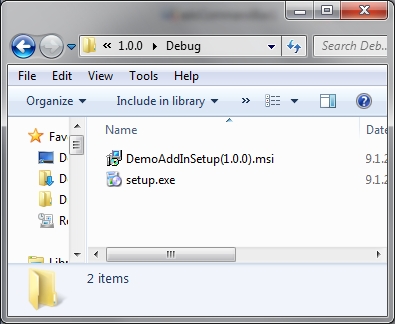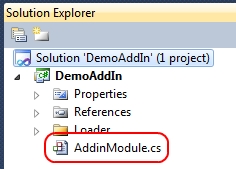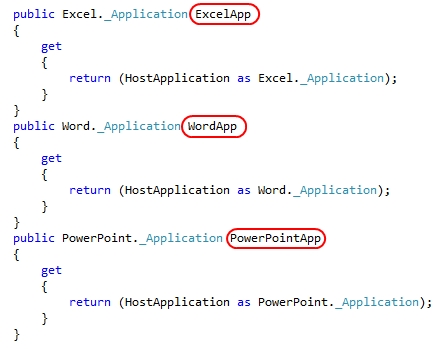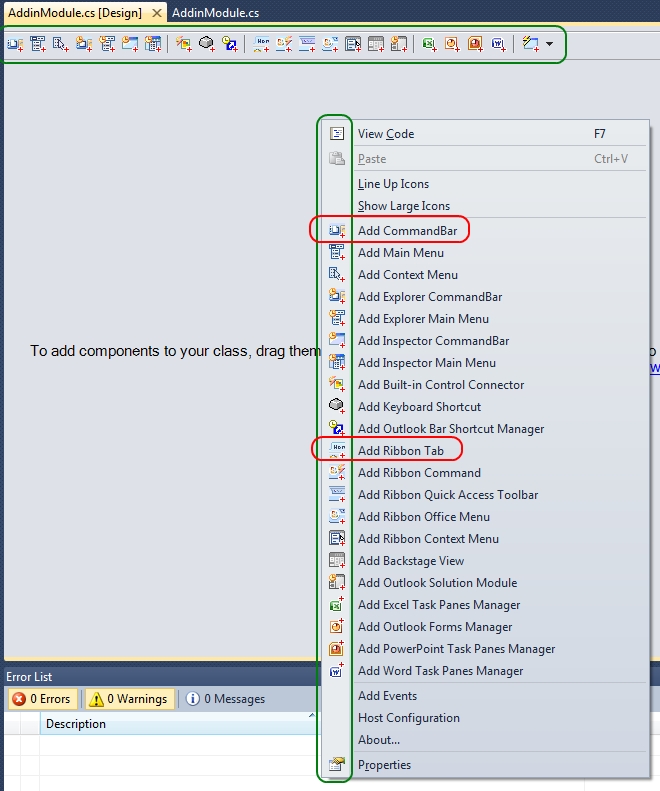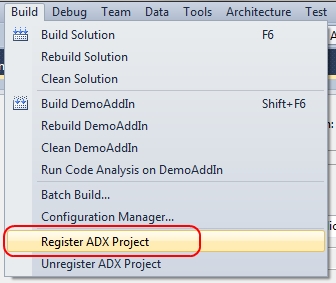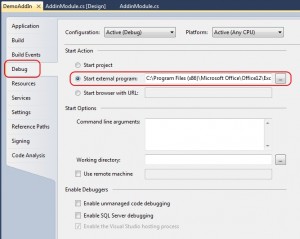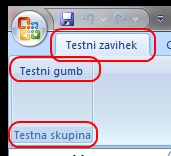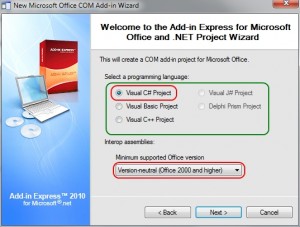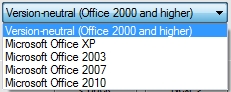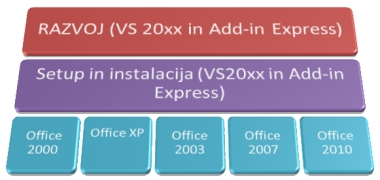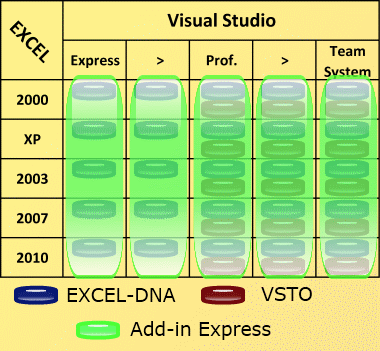Zadnjič smo si ogledali nekatere izmed možnosti razvoja Excelovih dodatkov, danes pa se bom omejil samo na razvoj v .NET okolju in podrobneje predstavil opcije na tem področju.
Seveda ne bom opisal vseh možnosti saj to niti ni mogoče. Pa tudi sicer tale zapis ni neka poglobljena študija temveč bolj moj osebni vpogled v tehnologije, ki sem jih preizkusil.
VSTO
VSTO (Visual Studio Tools for Office) je MS tehnologija za razvoj Office dodatkov. Preko VSTO lahko razvijate tako dodatke za Excel kakor tudi za vse preostale produkte za Office.
| Prednosti
|
Slabosti
- Za razvoj potrebujete Visual Studio 20xx Professional ali še višjega
- Za vsako aplikacijo (Excel, Word…) potrebujete lasten projekt
- Težko razvijate dodatek ki bi tekel na različnih verzijah Excela (vsaka verzija svoj dodatek)
|
Excel-DNA
Excel DNA je čudovito orodje in ga priporočam vsakemu, ki želi razvijati dodatke za Excel.
Prednosti
- Zastonj
- Ne potrebujete Visual Studia za razvoj, dovolj je .NET prevajalnik
|
Slabosti
- Težko razvijate dodatek ki bi tekel na različnih verzijah Excela (vsaka verzija svoj dodatek)
- Primeren izključno samo za razvoj Excelovih dodatkov, na pa tudidodatkov za druge Office programe
|
Add-in Express
Add-in Express ima glede na Excel-DNA eno veliko prednost in eno manjšo pomanjkljivost. Njegova velika prednost je zmožnost razvoje ene aplikacije za VSE verzije Excela hkrati, pomanjkljivost pa je da (za razliko od Excel-DNA) ni zastonj.
Prednosti
- En projekt za vse verzije Excela hkrati
- Preprost za uporabo
|
Slabosti
|
Primerjava
Ko primerjate omenjene produkte je potrebno vedeti, za katero verzijo Excela boste dodatek razvijali in katero verzijo Visual Studia uporabljate.
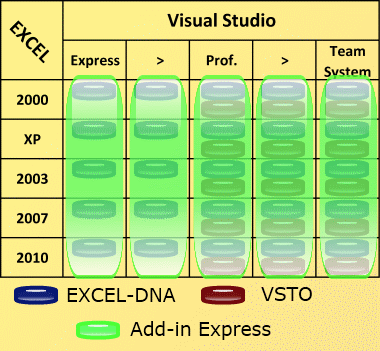
Kako brati sliko?
Vsak oblaček prikazuje ali lahko v izbranem okolju razvijate dodatek. Ker rdečega krogca (VSTO) ni narisanega pod Visual Studio Express to pomeni, da s to različico v okolju VSTO ne morete razvijati. Velikost oblačka pa prikazuje čez koliko verzij Excela lahko greste brez spremembe kode.
Glede na prikaz v sliki se najslabše odreže VSTO. Da bi lahko razvijali s slednjim morate imeti ustrezno verzijo Visual Studia. To je torej najslabša izbira.
Če izberete Excel-DNA pomeni, da lahko razvijate v poljubni različici Visual Studia, vendar morate imeti za vsako verzije Excela lasten projekt. Tu moram opozoriti, da lahko tudi v okoljih VSTO in Excel DNA razvijate dodatek, ki teče tako na verziji 2003 kot na 2007, vendar je potrebno vložiti kar nekaj truda.
Na drugi strani pa je Add-in Express, kjer pa lahko v enem projektu razvijate za vse verzije Excela hkrati.
Kaj torej izbrati
Po mojem mnenju je odločitev dokaj preprosta. VSTO definitivno odpade, ker nima nobene prednosti. V kolikor nimate potrebe po razvoju za več verzij Excela potem izberite Excel-DNA, ki je super produkt in povsem zastonj.
V kolikor razvijate za več verzij Excela hkrati pa se lahko potrudite in rešitev vseeno razvijate s pomočjo Excel-DNA ali pa vložite nekaj denarja in izberete produkt Add-in Express, saj z nakupom slednjega dobite tudi možnost razvoja dodatkov za druge programe v okolju Office (Word, Excel…)